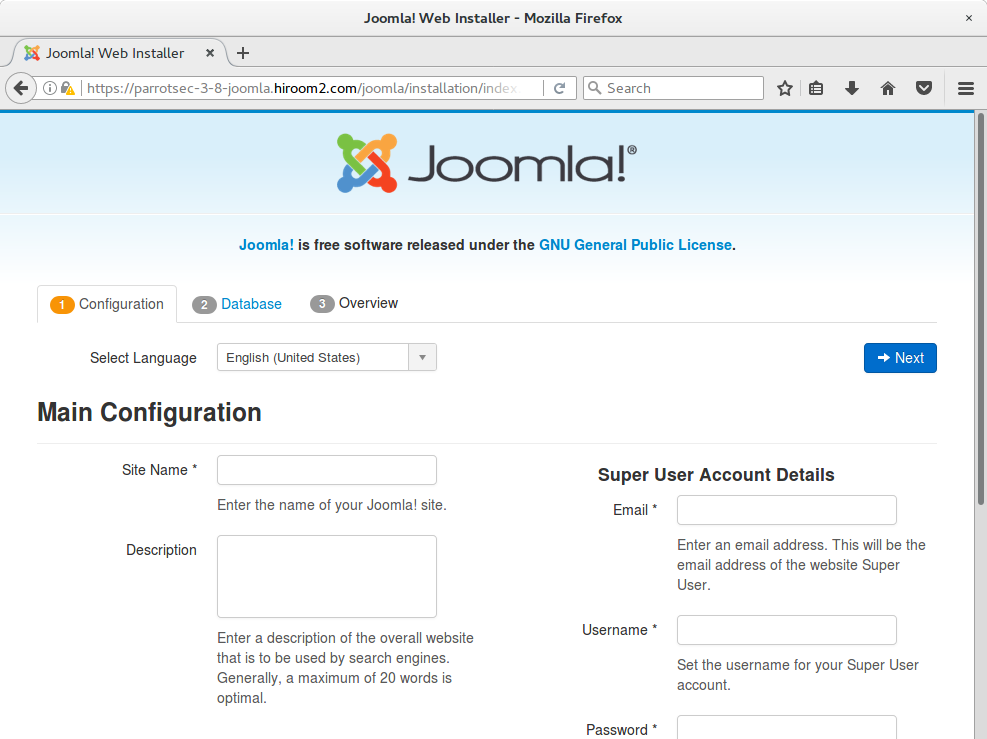コンテンツマネージメントシステムのJoomlaをインストールする手順を記載します。
Table of Contents
1 Joomlaをインストールする
- この記事ではhttpsの為にデフォルトのSSL/TLS証明書を使っています。別にSSL/TLS証明書を用意している場合はそちらをお使いください。
- httpではなくhttpを使用する場合は、/etc/apache2/sites-available/joomla.confにて、443を80にしてSSLXXXのディレクティブを削除してください。
- JOOMLA_PASSWDはMySQLで使うjoomlaユーザのパスワードです。
#!/bin/sh set -e [ -z "${JOOMLA_PASSWD}" ] && \ JOOMLA_PASSWD=joomla [ -z "${PHPMYADMIN_PASSWD}" ] && \ PHPMYADMIN_PASSWD=phpmyadmin mysql_install() { sudo apt install -y mariadb-server sudo systemctl enable mariadb sudo systemctl restart mariadb cat<<EOF | sudo mysql -uroot grant all privileges on joomla.* to joomla@localhost identified by '${JOOMLA_PASSWD}'; flush privileges; exit EOF } phpmyadmin_install() { cat <<EOF | sudo debconf-set-selections phpmyadmin phpmyadmin/reconfigure-webserver multiselect apache2 phpmyadmin phpmyadmin/dbconfig-install boolean true phpmyadmin phpmyadmin/mysql/app-pass password ${PHPMYADMIN_PASSWD} phpmyadmin phpmyadmin/app-password-confirm password ${PHPMYADMIN_PASSWD} phpmyadmin phpmyadmin/setup-username string admin phpmyadmin phpmyadmin/setup-password password ${PHPMYADMIN_PASSWD} EOF sudo apt install -y phpmyadmin } joomla_install() { sudo apt-get install -y php-mysql php-json php-curl php-mcrypt JOOMLA3=https://downloads.joomla.org/cms/joomla3 wget -q ${JOOMLA3}/3-7-2/Joomla_3-7.2-Stable-Full_Package.tar.bz2 sudo mkdir -p /var/www/joomla sudo tar jxf Joomla_3-7.2-Stable-Full_Package.tar.bz2 -C /var/www/joomla rm -f Joomla_3-7.2-Stable-Full_Package.tar.bz2 } apache_install() { sudo apt install -y apache2 libapache2-mod-php sudo chown -R www-data:root /var/www/joomla cat <<EOF | sudo tee /etc/apache2/sites-available/joomla.conf <VirtualHost _default_:443> SSLEngine on SSLCertificateFile /etc/ssl/certs/ssl-cert-snakeoil.pem SSLCertificateKeyFile /etc/ssl/private/ssl-cert-snakeoil.key Alias /joomla /var/www/joomla <Directory /var/www/joomla> Options FollowSymLinks Require all granted </Directory> </VirtualHost> EOF sudo a2enmod ssl sudo a2enmod php7.0 sudo a2ensite joomla sudo systemctl enable apache2 sudo systemctl restart apache2 } joomla_main() { mysql_install phpmyadmin_install joomla_install apache_install } joomla_main
2 Joomlaへアクセスする
以下のURLにアクセスしてJoomlaをセットアップします。ブラウザでこのページの証明書を許可してください。
データベースのユーザ名はjoomlaでパスワードはJOOMLA_PASSWDの値を設定してください。
https://<server>/joomla